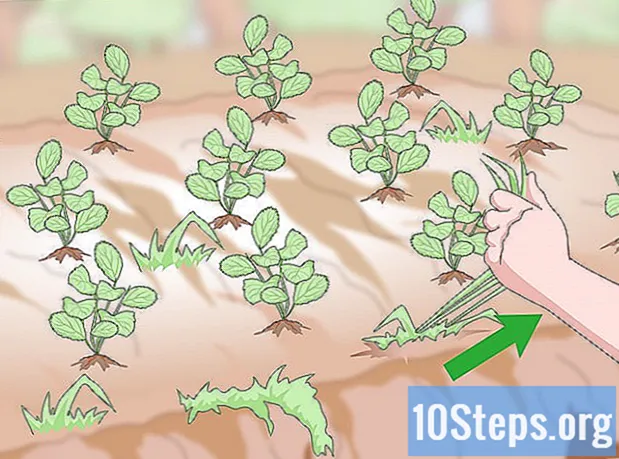ผู้เขียน:
Frank Hunt
วันที่สร้าง:
15 มีนาคม 2021
วันที่อัปเดต:
16 พฤษภาคม 2024

เนื้อหา
สิ่งนี้จะสอนวิธีเปิดใช้งานโหมดนักพัฒนาในการตั้งค่า iPhone ของคุณโดยใช้คอมพิวเตอร์ Mac และแอปพลิเคชันการพัฒนาของ Apple Xcode
ขั้นตอน
วิธีที่ 1 จาก 2: การดาวน์โหลด Xcode สำหรับ Mac
เปิดอินเทอร์เน็ตเบราว์เซอร์บนคอมพิวเตอร์ของคุณ คุณจะต้องมีสภาพแวดล้อมการพัฒนาแบบบูรณาการ (IDE) ของ Apple ซึ่งเป็นไฟล์ Xcodeติดตั้งบนคอมพิวเตอร์ก่อนเริ่มเล่นด้วยตัวเลือกสำหรับนักพัฒนาที่มีอยู่ใน iPhone
- Xcode เป็นแอปพลิเคชั่นพิเศษสำหรับ Mac และมีให้เฉพาะคอมพิวเตอร์ที่ใช้ MacOS

ไปที่ไฟล์ ดาวน์โหลดสำหรับนักพัฒนา จาก Apple ที่นี่คุณสามารถดาวน์โหลดรุ่นเบต้าล่าสุดที่ บริษัท ให้บริการแก่นักพัฒนาได้
ป้อนข้อมูลรับรอง Apple ID ของคุณ เขียนที่อยู่อีเมลและรหัสผ่านที่ลงทะเบียนไว้ในพอร์ทัลนักพัฒนา
- หากคุณยังไม่ได้เข้าสู่หน้าในคอมพิวเตอร์เครื่องนั้นคุณจะต้องยืนยันตัวตนของคุณด้วยรหัสยืนยัน คุณสามารถเข้าถึงได้บน iPhone หรืออุปกรณ์อื่นที่คุณลงทะเบียน Apple ID ไว้

คลิกเข้า ดาวน์โหลด ถัดจาก Xcode ใน "ปล่อยซอฟต์แวร์"ให้กดปุ่มดาวน์โหลดถัดจาก Xcode เวอร์ชันล่าสุดที่พร้อมใช้งานซึ่งอาจเป็น 9.3 หรือสูงกว่าการดำเนินการนี้จะเปิดหน้าตัวอย่างของ App Store ในแท็บใหม่
คลิกเข้า ดูใน Mac App Store. หาก App Store ไม่เปิดขึ้นโดยอัตโนมัติปุ่มนี้จะอยู่ใต้ไอคอนแอปพลิเคชันทางด้านซ้ายของเบราว์เซอร์
หากจำเป็นให้คลิก เปิด App Store ในกล่องโต้ตอบ เพื่อเปิด Xcode ใน App Store บน Mac ของคุณ
คลิกเข้า ได้รับ. ที่เป็นปุ่มล่างไอคอน Xcode ที่มุมซ้ายของหน้าต่าง App Store จะกลายเป็นปุ่มติดตั้งแอพสีเขียว
คลิกปุ่มสีเขียว ติดตั้งแอพ. เพื่อดาวน์โหลด Xcode เวอร์ชันล่าสุดและติดตั้งลงในคอมพิวเตอร์ของคุณ
วิธีที่ 2 จาก 2: การเปิดใช้งานโหมดนักพัฒนาบน iPhone ของคุณ
เปิด Xcode บน Mac ของคุณ
- คุณต้องยอมรับข้อกำหนดและเงื่อนไขของซอฟต์แวร์เมื่อคุณเปิดครั้งแรก ขั้นตอนนี้จะติดตั้งส่วนประกอบที่จำเป็นและทำตามขั้นตอนการติดตั้ง Xcode
เชื่อมต่อ iPhone กับ Mac ของคุณ ใช้สาย USB เชื่อมต่อกับคอมพิวเตอร์
เปิดแอป การตั้งค่า บน iPhone ของคุณ มันแสดงด้วยเฟืองสีเทาบนหน้าจอหลักของโทรศัพท์
เลื่อนลงแล้วแตะ ผู้พัฒนา. ตัวเลือกนี้จะปรากฏขึ้นโดยอัตโนมัติถัดจากไอคอนรูปค้อนเมื่อ iPhone เชื่อมต่อกับคอมพิวเตอร์ในขณะที่ Xcode กำลังทำงาน หากเปิดใช้งานอยู่ในการตั้งค่าจะเป็นตัวบ่งชี้ว่าโหมดนักพัฒนาซอฟต์แวร์เปิดใช้งานบนมือถือแล้ว ตอนนี้คุณสามารถเริ่มทดลองใช้แอปอ่านรายงานและทำงานกับการตั้งค่าการพัฒนาอื่น ๆ บนอุปกรณ์ได้แล้ว
คำเตือน
- Xcode ใช้พื้นที่โดยประมาณ แต่ต้องการเพิ่มอีกเล็กน้อยเพื่อใช้เป็นหน่วยความจำเสมือน หน่วยความจำประเภทนี้จะใช้เฉพาะเมื่อหน่วยความจำกายภาพ (RAM) เต็ม แต่ควรจำไว้ว่าหน่วยความจำเหล่านี้มีความจำเป็นระหว่างและฟรีในฮาร์ดไดรฟ์หลักของคอมพิวเตอร์ของคุณสำหรับการดาวน์โหลดและติดตั้ง Xcode